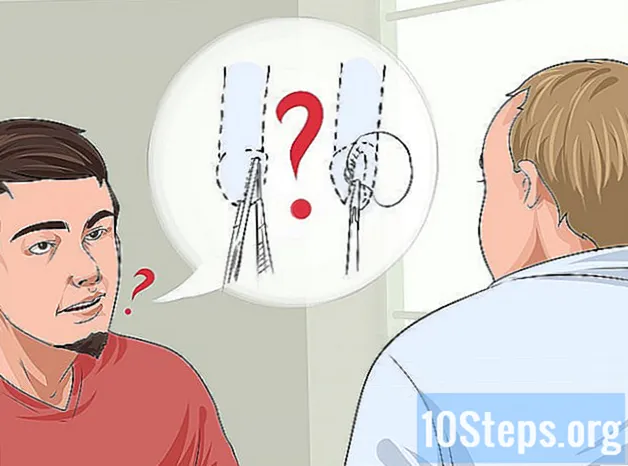İçerik
UTorrent, tüm Android cihazlarla uyumlu bir Mac ve Windows indirme istemcisidir ve kullanıcılara yükleme ve indirme sınırlarını ayarlamanın yanı sıra torrentleri indirme, yönetme, paylaşma ve arama yeteneği sağlar. Bu, torrent söz konusu olduğunda, kullanıcının Android cihazlardaki tüm torrentleri doğrudan indirmesine ve görüntülemesine izin veren en güvenilir programlardan biridir. Uygulama ücretsizdir ve hız sınırlaması yoktur.
Adımlar
Yöntem 1/2: Torrent Dosyalarını İndirme
Ana ekranda veya uygulama çekmecesinde olması gereken uTorrent'i açın. Simgesi, içinde "u" bulunan yeşil bir daire ile temsil edilir; ona dokunun.
- Android'inizde henüz uTorrent yoksa Play Store'dan indirin.

Arama çubuğunu kullanarak torrenti arayın. Aramayı başlatmak için ekranın üst kısmındaki büyüteç simgesine dokunun.
Bir tarayıcı seçin. Birden fazla tarayıcının kurulu olduğu cihazlarda uTorrent, hangisinde torrent aramak istediğinizi soracaktır; motorun anahtar kelimeli siteleri araması için birine dokunun.

İndirmek için bir web sitesi arayın. Torrent dosyasını elde etmek için birkaç farklı site olabilir; Sayfaya girmek için sonuçlardan birini seçin.
Torrent dosyasını alın. Web sitesinin indirme sayfasında "İndir" e dokunun; şimdi, kullanıcının onu açmak için hangi programı kullanacağını seçmesi gerekiyor; "uTorrent" i seçin.
- UTorrent tekrar açılacak ve sizden indirmenin cihazda nereye kaydedileceğini belirlemenizi isteyecektir. Bir klasör seçin ve "Ekle" ye dokunun; indirme listeye yerleştirilecektir.
- Dosya uTorrent'te indirilmeye başlayacaktır.

Torrentin ayrıntılarına bakın. Bunu uTorrent ana ekranındaki torrent dosyasına parmağınızı dokunup tutarak yapın; sayfa genişler ve dosya boyutu, mevcut çiftler, indirme süresi ve tam yüzdeyle ilgili ayrıntıları sağlar.
Torrent'e ve ardından ekranın sağ üst köşesindeki duraklat simgesine dokunarak indirmeyi duraklatın.
İndirilen dosyayı dokunarak ve pencerenin sağ üst köşesindeki "X" simgesine basarak silin.
İndirilen öğeyi oynatın. Bunu, indirmenin hemen yanında olacak olan uTorrent'teki "Oynat" simgesine dokunarak yapabilirsiniz. Kullanıcıdan, hangi medya uygulamasının onu açması gerektiğini tanımlaması istenecektir (örneğin, bir film oynatmak için bir video oynatıcı). Çalıştırmayı seçin.
Yöntem 2/2: Manyetik Bağlantılar aracılığıyla İndirme
Ana ekranda veya uygulama çekmecesinde olması gereken uTorrent'i açın. Simgesi, içinde "u" bulunan yeşil bir daire ile temsil edilir; ona dokunun.
- Android'inizde henüz uTorrent yoksa Play Store'dan indirin.
İndirmek istediğiniz torrentin adını ekranın üst kısmındaki arama çubuğuna yazın. Aramayı başlatmak için büyüteç simgesine dokunun.
Hangi tarayıcının kullanılacağını seçin. Android'de birden fazla tarayıcı kurulduğunda uTorrent, torrent aramak için hangisini kullanmak istediğinizi sorar; birini seçin ve arama motoru anahtar kelimelerle arama yapacaktır.
Torrenti indirmek için bir web sitesi seçin. İstenen öğeyi elde etmek için birkaç seçenek vardır; torrent dosyası indirme sayfasına girmek için birini seçin.
Torrenti indirme listesine eklemek için bir mıknatıs simgesine dokunun. Manyetik bağlantı ile zamandan tasarruf edersiniz ve dosyayı otomatik olarak indirme listesine eklersiniz; genellikle "Torrent indir" düğmesinin yanında veya torrent dosyasının adının yanında olacaktır.
- Yeni pencerede, kullanıcı torrentin nereye kaydedileceğini tanımlamalıdır; Hedefi seçtikten sonra, "Ekle" ye dokunun ve uTorrent onu indirmeye başlayacaktır.
Torrentin ayrıntılarına bakın. Bunu yapmak için uTorrent ana ekranına parmağınızla dokunun; sayfa, dosya boyutu, mevcut çiftler, indirme süresi ve halihazırda indirilmiş olan dosyanın yüzdesi gibi ayrıntıları göstererek genişletilecektir.
İndirmeye ve ardından ekranın sağ üst köşesindeki duraklat simgesine dokunarak indirmeyi duraklatın.
İndirmeyi seçerek ve pencerenin sağ üst köşesindeki "X" işaretine dokunarak silin.
İndirilen öğeyi oynatın. Bunu, indirmenin hemen yanında olacak olan uTorrent'teki "Oynat" simgesine dokunarak yapabilirsiniz. Kullanıcıdan, hangi medya uygulamasının onu açması gerektiğini tanımlaması istenecektir (örneğin, bir film oynatmak için bir video oynatıcı). Birini seçin ve çalışacaktır.
İpuçları
- UTorrent üzerinde programların ve ortam dosyalarının birçok korsan ve yetkisiz sürümleri olmasına rağmen, yalnızca yasal içerik edinmeniz önerilir.